트리거 및 작업 사용
단추 구성요소는 페이지 구성요소 표시/숨기기 및 메시지 표시와 같은 작업을 하나 이상 시작할 수 있습니다. 폴더 및 파일 목록과 같은 특정 구성요소는 사용자의 선택사항에 따라 동반 구성요소에서 작업을 시작할 수 있습니다.
예를 들어, 단추를 누르면(트리거) 사용자가 다른 페이지나 외부 URL로 이동하고 변경사항을 알리는 경보가 표시되도록(작업) 단추를 구성할 수 있습니다. 표시는 사용되는 구성요소 종류에 따라 변경됩니다.
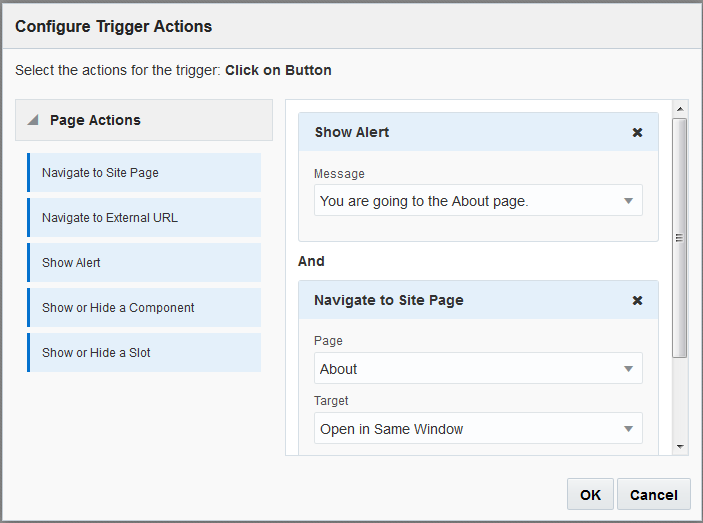
그림 설명 ''GUID-83ADF8B5-61B8-49F0-96D6-E023BA0F6AE0-default.png''
여러 개의 작업을 사용하는 경우 작업 순서를 고려하여 수행할 순서대로 작업을 배치하십시오. 위의 예제에서는 먼저 경보 작업을 나열합니다. 사용자가 페이지로 재지정되기 전에 메시지를 읽고 해제할 시간이 주어집니다. 먼저 재지정 작업을 나열하면 사용자가 메시지를 읽기도 전에 새 페이지로 바뀔 수 있습니다.
페이지 작업
트리거 및 작업을 지원하는 모든 구성요소는 페이지 작업을 지원합니다.
-
사이트 페이지로 이동: 현재 사이트의 페이지를 선택합니다.
-
외부 URL로 이동: 외부 페이지나 사이트의 전체 URL을 지정합니다.
-
경보 표시: 지정된 메시지를 창에 표시합니다.
-
구성요소 표시 또는 숨기기: 현재 페이지의 구성요소 목록에서 표시하거나 숨기거나 토글할 구성요소를 선택합니다.
-
슬롯 표시 또는 숨기기: 현재 페이지의 슬롯 목록에서 표시하거나 숨기거나 토글할 슬롯을 선택합니다.
구성요소 특정 작업
페이지 작업 외에도 구성요소 자체 작업을 정의할 수 있습니다. 이 작업을 통해 구성요소는 다른 구성요소와 통신하고 동반 구성요소에서 작업을 시작할 수 있습니다. 예를 들어, 사용자가 폴더 목록 구성요소에서 폴더를 선택하면 파일 목록 구성요소는 선택한 폴더의 파일을 표시할 수 있습니다. 이 경우 폴더 목록 구성요소는 폴더가 선택됨 트리거를 지원하고 파일 목록 구성요소는 파일 표시 작업을 지원합니다.
페이지에 작업을 지원하는 구성요소를 추가하면 구성요소와 이들이 지원하는 작업이 사용 가능한 작업 목록에 추가됩니다. 일부 구성요소는 특정 작업만 지원합니다. 일부 구성요소는 트리거를 제공하지만 자체적으로 어떤 작업을 지원하지 않습니다.
고유의 구성요소를 생성하는 방법을 알아보려면 구성요소 개발을(를) 참조하십시오.
예를 들어, 단추 구성요소에 하나 이상의 작업을 지정하려면 다음과 같이 하십시오.
-
단추의 메뉴 아이콘
 을 누르고 설정을 선택합니다.
을 누르고 설정을 선택합니다. -
설정 패널에서 링크를 누릅니다.
-
링크 유형 선택을 누르고 트리거 작업을 선택합니다.
-
[사용 가능한 트리거]에서 단추 누르기를 누릅니다.
-
[트리거 작업 구성] 창에서 왼쪽 열에서 작업을 눌러 끌어서 첫번째 작업 레이블이 붙은 슬롯에 놓습니다.